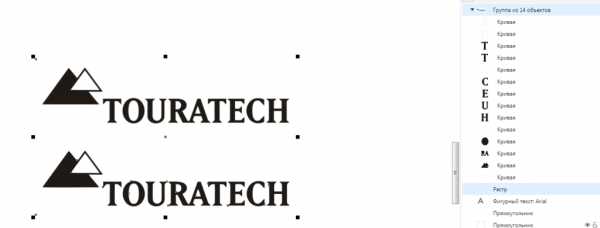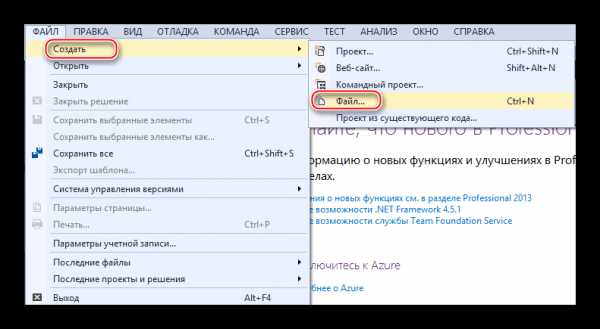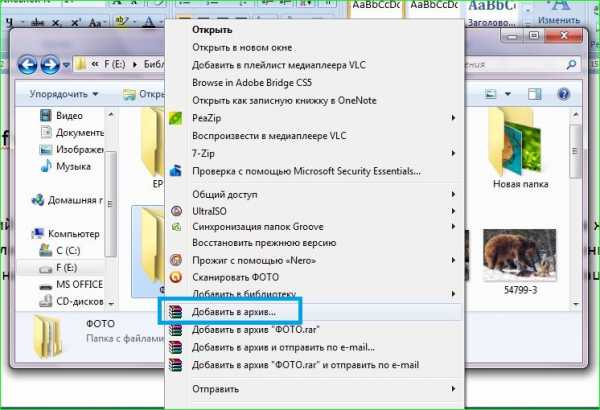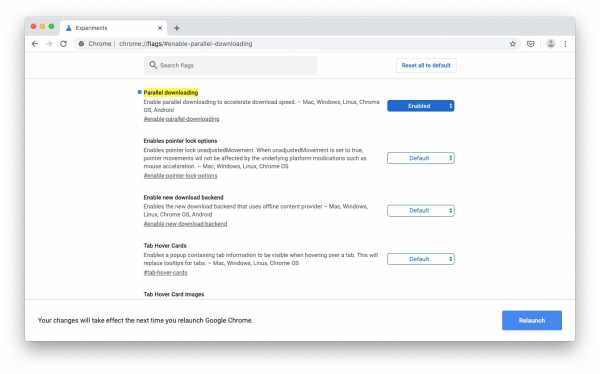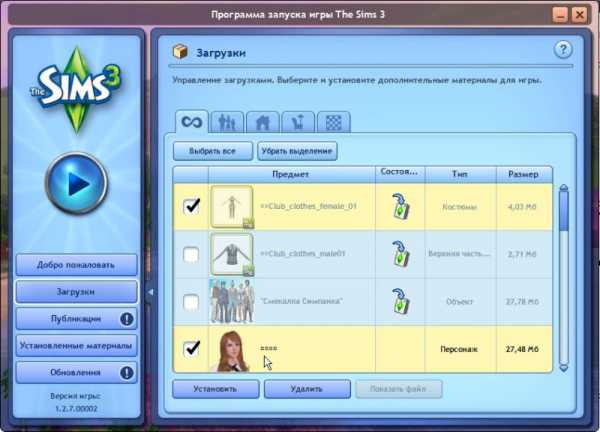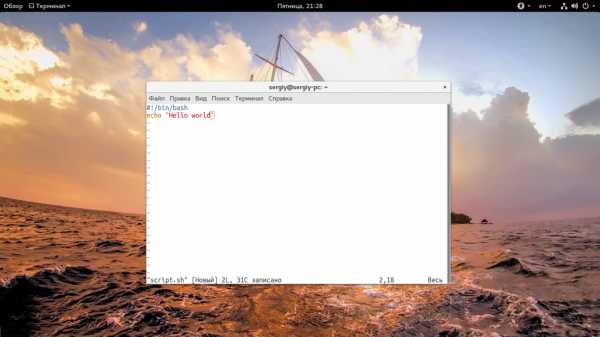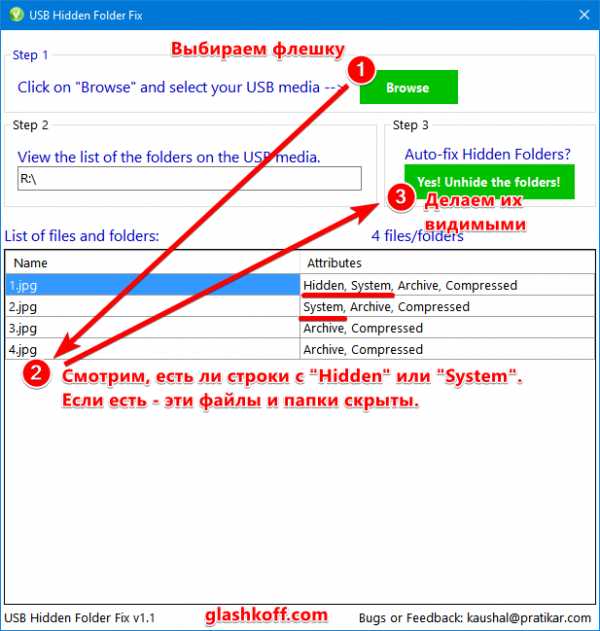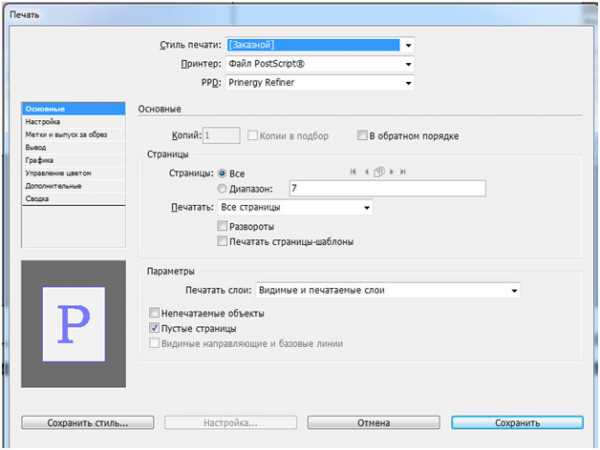Как открыть епс файл
Чем открыть EPS
Комплексный графический формат EPS (Encapsulated PostScript) предназначается для распечатки картинок и для обмена данными между различными программами, предназначенными для обработки изображений, являясь своеобразным предшественником PDF. Посмотрим, какие именно приложения могут отображать файлы с указанным расширением.
Приложения для работы с EPS
Не трудно догадаться, что объекты формата EPS умеют открывать в первую очередь графические редакторы. Также просмотр объектов с указанным расширением поддерживают некоторые просмотрщики изображений. Но наиболее корректно он отображается все-таки через интерфейс программных продуктов компании Adobe, которая и является разработчиком данного формата.
Способ 1: Adobe Photoshop
Самым известным графическим редактором, поддерживающим просмотр Encapsulated PostScript, является Adobe Photoshop, название которого стало нарицательным наименованием целой группы схожих по функционалу программ.
- Запустите Фотошоп. Щелкните в меню «Файл». Далее перейдите по пункту «Открыть…». Также можно воспользоваться сочетанием Ctrl+O.
- Эти действия приведут к запуску окошка открытия изображения. Найдите на жестком диске и отметьте объект EPS, который желаете отобразить. Нажимайте «Открыть».
Вместо перечисленных действий вы также можете просто перетащить Encapsulated PostScript из «Проводника» или иного файлового менеджера в окошко Фотошопа. При этом левую кнопку мышки (ЛКМ) обязательно следует прижимать.
- Открывается небольшое окошко «Растрировать формат EPS». В нем указаны настройки импорта объекта Encapsulated PostScript. Среди этих параметров такие:
- Высота;
- Ширина;
- Разрешение;
- Режим цветности и т.д.
При желании эти настройки можно откорректировать, но все-таки делать это не обязательно. Достаточно просто нажать «OK».
- Изображение будет отображено через интерфейс Adobe Photoshop.
Способ 2: Adobe Illustrator
Инструмент для работы с векторной графикой Adobe Illustrator является первой программой, которая стала использовать формат EPS.
- Запустите Иллюстратор. Щелкните «Файл» в меню. В списке щелкайте «Открыть». Если вы привыкли использовать «горячие» кнопки, то можете применить вместо указанных манипуляций Ctrl+O.
- Запускается типичное окошко открытия объекта. Перейдите туда, где расположен EPS, выделите этот элемент и жмите «Открыть».
- Может появиться сообщение, что в документе нет встроенного RGB-профиля. В том же окошке, где появилось сообщение, вы можете исправить ситуацию, установив необходимые настройки, а можете и проигнорировать предупреждение, сразу нажав «OK». На открытие картинки это не повлияет.
- После этого изображение Encapsulated PostScript доступно к просмотру через интерфейс Иллюстратора.
Способ 3: CorelDRAW
Из сторонних графических редакторов, не связанных с компанией Adobe, наиболее корректно и без ошибок открывает картинки EPS приложение CorelDRAW.
- Откройте CorelDRAW. Щелкните «Файл» вверху окошка. Из списка выбирайте «Открыть…». В этом программном продукте, так же, как и в вышеуказанных, работает Ctrl+O.
- Кроме того, для перехода в окошко открытия изображения можно воспользоваться нажатием на значок в форме папке, которая размещена на панели, или щелчком по надписи «Открыть другой…» в центре окошка.
- Появляется инструмент открытия. В нем нужно перейти туда, где есть EPS и отметить его. Далее необходимо нажать «Открыть».
- Появляется окошко импорта, где спрашивается, как именно нужно импортировать текст: как, собственно, текст или как кривые. Можно не производить изменения в этом окошке, а жать «OK».
- Изображение EPS доступно к просмотру посредством CorelDRAW.
Способ 4: FastStone Image Viewer
Среди программ для просмотра изображений манипулировать с EPS умеет приложение FastStone Image Viewer, но оно не всегда отображает содержимое объекта корректно и с учетом всех стандартов формата.
- Произведите запуск ФастСтоун Имэйдж Вьювер. Произвести открытие изображения можно различными способами. Например, если пользователь привык выполнять действия через меню, то необходимо кликнуть «Файл», а затем в открывшемся списке выбрать
«Открыть».
Любители производить манипуляции горячими клавишами могут выполнить нажим Ctrl+O.
Ещё один вариант предполагает выполнение щелчка по иконке «Открыть файл», которая имеет форму каталога.
- Во всех указанных случаях запустится окно открытия картинки. Переместитесь туда, где располагается EPS. Отметив Encapsulated PostScript, кликайте «Открыть».
- Производится переход в директорию нахождения выбранной картинки через встроенный файловый менеджер. Кстати, для того, чтобы сюда перейти, не обязательно использовать окошко открытия, как было продемонстрировано выше, а можно воспользоваться навигационной областью, в которой расположены каталоги в древовидной форме. В правой части окна программы, где расположены непосредственно элементы выбранного каталога, требуется отыскать нужный объект Encapsulated PostScript. При его выделении в левом нижнем углу программы отобразится картинка в режиме предварительного просмотра. Дважды кликайте по объекту ЛКМ.
- Картинка будет отображена через интерфейс ФастСтоун Имэйдж Вьювер. К сожалению, как например, на изображении ниже, далеко не всегда содержимое EPS будет отображаться в указанной программе корректно. В этом случае программу можно использовать только лишь для ознакомительного просмотра.
Способ 5: XnView
Более корректно картинки формата EPS отображаются через интерфейс другого мощного просмотрщика изображений – XnView.
- Запустите ИксЭнВью. Нажимайте «Файл» и далее кликайте «Открыть» или же Ctrl+O.
- Появляется окно открытия. Выполните перемещение туда, где располагается искомый элемент. После выделения EPS кликайте «Открыть».
- Картинка отображена через интерфейс приложения. Отображена она довольно корректно.
Также можно произвести просмотр объекта, воспользовавшись встроенным файловым менеджером ИксЭнВью.
- С помощью боковой панели навигации выберите наименование диска, на котором располагается искомый объект, и щелкайте по нему дважды ЛКМ.
- Далее, используя инструменты навигации в левой области окна, переместитесь в ту папку, где содержится данный рисунок. В верхней правой части окна отобразятся наименования элементов, которые содержит данный каталог. После выделения искомого EPS содержимое его можно увидеть в нижней правой области окна, которая специально предназначена для предварительного просмотра объектов. Для того, чтобы просмотреть картинку на полный размер, дважды кликайте ЛКМ по элементу.
- После этого изображение доступно к просмотру в полный размер.
Способ 6: LibreOffice
Просмотреть картинки с расширением EPS можно также, воспользовавшись инструментами офисного пакета LibreOffice.
- Запустите начальное окно Либре Офис. Нажмите «Открыть файл» в боковом меню.
Если пользователь предпочитает использовать стандартное горизонтальное меню, то в этом случае следует нажать «Файл», а затем в новом перечне щелкнуть «Открыть».
Другой вариант предусматривает возможность активации окна открытия путем набора Ctrl+O.
- Активируется окно запуска. Перейдите туда, где располагается искомый элемент, выделяйте EPS и кликайте «Открыть».
- Изображение доступно к просмотру в приложении LibreOffice Draw. Но далеко не всегда содержимое корректно отобразится. В частности, Либре Офис не поддерживает отображение цвета при открытии EPS.
Можно обойти активацию окна открытия, просто перетащив картинку из «Проводника» в начальное окно Либре Офис. В этом случае рисунок отобразится точно так же, как было рассказано выше.
Можно также произвести просмотр картинки, выполнив действия не в главном окне Либре Офис, а непосредственно в окне приложения LibreOffice Draw.
- После запуска главного окна Либре Офис щелкайте по надписи в блоке «Создать» в боковом меню «Рисунок Draw».
- Активируется инструмент Draw. Тут теперь тоже существует сразу несколько вариантов действий. Прежде всего, можете произвести щелчок по пиктограмме в форме папки на панели.
Также существует возможность использования Ctrl+O.
В конце концов, можете переместиться по пункту «Файл», а далее произвести нажатие по позиции списка «Открыть…».
- Появляется окно открытия. Найдите в нем EPS, после выделения которого, следует нажать «Открыть».
- Названные действия приведут к тому, что изображение будет отображено.
Но в Либре Офис можно также просмотреть картинку указанного формата и при помощи другого приложения – Writer, которое в первую очередь служит для открытия текстовых документов. Правда, в этом случае алгоритм действия будет отличаться от вышеизложенного.
- В главном окне Либре Офис в боковом меню в блоке «Создать» щелкайте «Документ Writer».
- Запускается LibreOffice Writer. На открывшейся странице щелкните по пиктограмме «Вставить изображение».
Также можете перейти по пункту «Вставка» и выбрать вариант «Изображение…».
- Запускается инструмент «Вставить изображение». Перейдите туда, где размещается объект Encapsulated PostScript. После выделения щелкайте «Открыть».
- Картинка отобразится в LibreOffice Writer.
Способ 7: Hamster PDF Reader
Следующим приложением, способным отобразить картинки Encapsulated PostScript, является программа Hamster PDF Reader, первоочередной задачей которой является просмотр документов PDF. Но, тем не менее, она может справиться и с рассматриваемой в данной статье задачей.
Скачать Hamster PDF Reader
- Запустите Хамстер ПДФ Ридер. Далее пользователь может выбрать тот вариант открытия, который считает для себя наиболее удобным. Прежде всего, можете произвести клик по надписи «Открыть…» в центральной области окна. Применить можно и нажатие по пиктограмме с точно таким же названием в форме каталога на инструментальной панели или на панели быстрого доступа. Ещё один вариант предусматривает использование Ctrl+O.
Можете действовать и через меню. Для этого нажмите «Файл», а затем «Открыть».
- Активируется окно запуска объекта. Перейдите в ту область, где размещается Encapsulated PostScript. После выделения данного элемента щелкайте «Открыть».
- Изображение EPS доступно к просмотру в ПДФ Ридер. Отображается оно корректно и максимально приближенно к стандартам Adobe.
Также можно произвести открытие путем перетаскивания EPS в окно PDF Reader. В этом случае картинка откроется немедленно без всяких дополнительных окон.
Способ 8: Universal Viewer
Encapsulated PostScript можно просмотреть и при помощи некоторых программ, которые называются универсальными просмотрщиками файлов, в частности применив приложение Universal Viewer.
- Запускайте Universal Viewer. Щелкните по пиктограмме, которая представлена на инструментальной панели в форме папки.
Также можно использовать Ctrl+O или последовательно перейти по пунктам «Файл» и «Открыть».
- Появится окошко открытия объекта. В нем следует переместиться к тому объекту, относительно которого поставлена задача открытия. Отметив этот элемент, щелкайте «Открыть».
- Изображение отображено через интерфейс Universal Viewer. Правда, тут тоже нет гарантии, что оно будет отображено по всем стандартам, так как Юниверсал Вьювер не является специализированным приложением для работы с данным типом файлов.
Поставленную задачу можно также решить путем перетаскивания объекта Encapsulated PostScript из «Проводника» в Юниверсал Вьювер. В этом случае открытие произойдет быстрее и без необходимости производить иные действия в программе, как это было при запуске файла через окно открытия.
Как можно судить из данного обзора, довольно большое количество программ различной направленности поддерживают возможность просмотра файлов EPS: графические редакторы, софт для просмотра изображений, текстовые процессоры, офисные пакеты, универсальные просмотрщики. Тем не менее, несмотря на то, что у многих из этих программ заявлена поддержка формата Encapsulated PostScript, далеко не все из них выполняют задачу отображения корректно, согласно со всеми стандартами. Гарантировано получить качественное и корректное отображение содержимого файла, можно только воспользовавшись программными продуктами компании Adobe, которая и является разработчиком данного формата.
Мы рады, что смогли помочь Вам в решении проблемы.Опишите, что у вас не получилось. Наши специалисты постараются ответить максимально быстро.
Помогла ли вам эта статья?
ДА НЕТЧем открыть eps? Программы для открытия eps файлов
Файлы формата .eps (расшифровываются как Encapsulated PostScript) относятся к графическим данным и могут содержать в себе элементы векторной графики, изображения и текст.
Данный тип файлов часто используется для передачи графики между разными операционными системами. В этом материале мы расскажем о том, как открыть eps файл на компьютере.
Программы для работы с файлами eps
Для работы с файлами формата eps существует ряд программ, часть из них позволяет только просматривать данные файлы, другая часть позволит Вам собственноручно создавать и редактировать EPS файлы.
Итак, вот список этих программ:
- Microsoft Word / Open Office Writer / KOffice. Если вы хотите просто просмотреть содержимое файла и нет необходимости его редактировать, то можно воспользоваться обычным текстовым редактором. Для этого нужно просто скопировать файл и вставить его в документ.
- Большинство программ от Adobe (Photoshop, Acrobat, Illustrator, InDesign). Собственно данный формат как раз и был создан компанией Adobe, поэтому eps файлы в ее приложениях можно спокойно открывать и редактировать. Illustrator так и вовсе базовая программа для этого формата.
- CorelDRAW Graphics Suite, Corel PaintShop Pro. Графические редакторы от корпорации Corel также без особых проблем распознают eps.
- Irfan View (Windows) / GIMP (Windows, Linux, MacOS) / Apple Preview (MacOS) / XnView (Windows, Linux, MacOS) – бесплатные программы, позволяющие открывать и просматривать файлы eps.
- QuarkXPress – профессиональная программа для верстки книг, журналов, веб-страниц и прочего. Конечно же глупо скачивать ее только ради работы с eps файлами, но если вдруг таковая имеется – то можно открывать и в ней.
- EPS Viewer. Как понятно из названия, предназначена специально для просмотра EPS файлов. Распространяется бесплатно, в случае надобности может провести конвертацию eps в более распространенный формат, например JPG.
Как пользоваться программами
Мы не будем досконально расписывать весь софт из списка выше, так как принцип работы с данными у них простой и во многом схожий. Рассмотрим подробно лишь несколько программ, в которых вы без труда откроете EPS-файлы.
Adobe Photoshop
Ничего сложного в открытии EPS файла в Photoshop нет. После запуска программы через меню ««Файл» — «Открыть» находим нужный нам файл с расширением eps, в появляющемся окне указываем нужные нам параметры открываемого файла (разрешение, сглаживание, пропорции и т.д.), после чего файл откроется в программе.
Irfan View
Бесплатная и небольшая по размеру программа, распознает огромное множество расширений, в том числе и eps. Открытие данного формата в Irfan View также предельно просто. Запускаем программу и через меню находим на диске нужным нам файл.
Надеемся, что материал был полезным и помог вам.
Файл формата EPS: чем открыть, описание, особенности
Статья посвящена обзору файлов с расширением EPS. Разберемся, что такое EPS-файлы, где используются...
Статья посвящена обзору файлов с расширением EPS. Разберемся, что такое EPS-файлы, где используются и чем открыть формат EPS.
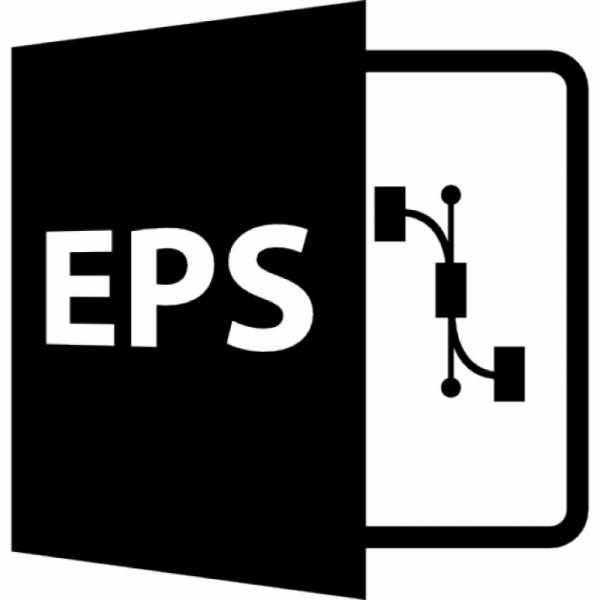
Общее описание формата EPS
Документ с расширением .EPS - графический файл (картинка) смешанного формата, созданная компанией Adobe System с помощью языка программирования PostScript Adobe. Поскольку картинка содержит растровую и векторную графику, то открывать и редактировать ее возможно на разных платформах. Такие файлы используются и в документах Word.
Первоначально формат EPS (Encapsulated PostScript) разрабатывался под PostScript – печать принтеров. Главная задача заключалась в том, чтобы созданное изображение на экране выглядело так же, как в распечатанном виде.
Преимущество изображений в EPS-формате в том, что их можно увеличить до нужного размера без ухудшения качества и “битых” пикселей. При открытии файла EPS изображение растриуется, и векторная графика преобразуется в пиксели. Такие изображения применяются на интернет-сайтах, для создания визиток, больших рекламных баннеров и плакатов.

Как и чем открыть файл EPS расширения
Поскольку формат EPS является универсальным, открыть его можно в любом графическом редакторе. Рассмотрим, чем открыть EPS в онлайн и оффлайн режимах.
Открываем изображение онлайн
Чтобы открыть файл EPS онлайн, зайдите на веб-сайт Zamzar. Здесь предлагают услуги по конвертации файлов в формат crw, png, gif, jpg и другие. Для одноразового конвертирования регистрация не требуется, нужно только указать адрес электронки, куда отправится изображение в новом формате.
- В поле «Шаг 1» поместите файл;
- «Шаг 2» - выберите нужный формат;
- «Шаг 3» – поставьте “галочку”, если зарегистрированы на сайте и указан адрес почты. Нажмите «Конвертировать».
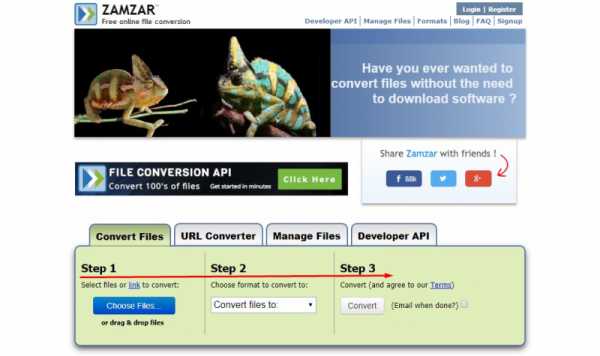
Еще одна площадка – Fviewer. Если хотите открыть EPS онлайн:
- зажмите курсор мышки на нужном файле и “перетащите” его в поле «Просмотр локальных файлов»;
- нажмите «Просмотреть».
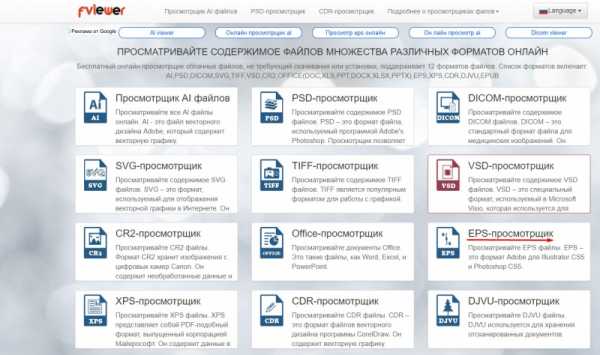
Просматривать и конвертировать файлы EPS в онлайн-режиме можно на площадке Online-Convert.com. Чтобы открыть документ:
- нажмите кнопку «Drop files here»;
- задайте нужные параметры рисунка;
- нажмите «Start conversion».
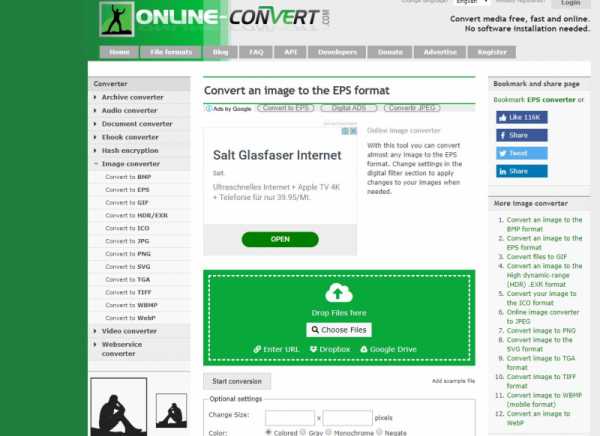
Открываем файл EPS на компьютере
Теперь расскажем, чем открыть файл EPS без доступа к интернету. Отметим, что оффлайновых программ больше, поэтому рассмотрим наиболее популярные.
Скачайте и установите Adobe Photoshop.
- В верхней полосе задач найдите раздел «Файл»;
- Кликните правой кнопкой мыши и в диалоговом меню выберите «Открыть»;
- Загрузите нужное изображение и в поле справа отредактируйте.
Софт российских программистов CorelDRAW. Загружается файл так же, как в предыдущем пункте. Однако программа сначала переводит файл в поддерживаемый формат, а затем в тот, который нужен пользователю. Поэтому нажмите «ОК», когда выскочит предупреждение.

LibreOffice. Скачайте и запустите установочный файл программы. Откроется стартовое окно. Вверху выберите «Открыть файл».
Какие еще могут быть проблемы с EPS файлом
Если вы готовите файл EPS для печати, убедитесь, что необходимые шрифты внедрены для размещения в других программах. Используйте для этого программы Illustrator или Free Hand. Изображение и шрифт должны создаваться в одной графической программе.
чем открыть, какой программой конвертировать файлы расширения EPS
В сегодняшнем нашем пошаговом руководстве, мы рассмотрим все нюансы относительно работы с еще одним неизвестным большей части пользователей компьютеров расширением, а также многими сопутствующими теме вопросами – что такое файл EPS чем открыть и при помощи чего это лучше сделать, и т.д. Для того, чтобы разобраться, какими программами лучше работать с eps файлами, необходимо понимать, что хранится в файлах такого расширения, для чего они используются.
Что такое файлы EPS

В файлах EPS расширения зачастую хранятся изображения в формате векторной графики
Просто говоря, такие файлы представляют собой образы, созданные при помощи PostScript в формате Adobe. Иначе говоря, формат EPS – это инкапсулированный PostScript. Таким образом, с файлами такого расширения можно производить большинство тех же действий, что и при работе с изображениями. Можно просмотреть файл формата EPS, отредактировать его, использовать в качестве картинки в разных документах.
Открыть файл формата EPS можно при помощи ПО от Adobe – их программы поддерживают рассматриваемый формат, и помогут с его открытием на вашем компьютере. В частности, можно воспользоваться PDF Reader.
Вставляем файл EPS в документы
Для просмотра файлов EPS можно воспользоваться как бесплатным OpenOffice Writer, так и его платным аналогом – MS Office Word. Поскольку разницы при выполнении простой задачи просмотра eps вы не заметите, рекомендуем воспользоваться бесплатным ПО.
Если вам необходимо открыть файл формата EPS для просмотра содержимого – воспользуйтесь одним из указанных редакторов, это наиболее простой способ реализации поставленной задачи.
Редактируем файл формата EPS
Для тех же случаев, когда необходимо отредактировать файл EPS, обычные графические редакторы уже не подойдут – необходимо воспользоваться уже программным обеспечением, предназначенным для работы с линейной графикой – Adobe Illustrator. В качестве альтернативы предлагаем вам воспользоваться бесплатной программой – Gimp – превосходный графический редактор, который составляет конкуренцию даже популярнейшему среди дизайнеров Adobe Photoshop (который, к тому же, платный).
Открываем файл EPS формата в Photoshop
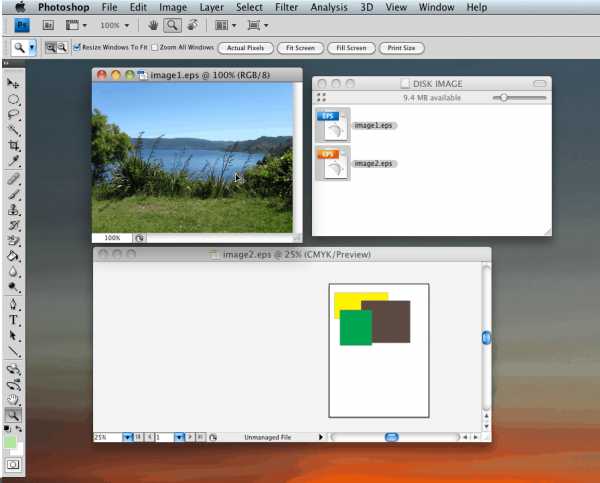
Отредактировать файл формата EPS можно при помощи всем известного фотошопа
Известный многим Photoshop – на сегодня занимает пожалуй самую большую долю рынка профессиональных графических редакторов – поэтому он наиболее распространен среди дизайнеров, художников, маркетологов и прочих людей, которым в работе и дома доводится работать с растровыми изображениями – создавать, редактировать, масштабировать, тонировать, добавлять эффекты, тексты, формы, а также пользоваться множеством других, не менее полезных эффектов и инструментов.
И, поскольку уж он является на сегодня лидером среди профессиональных графических редакторов, шанс столкнуться с ним выше – поэтому мы рассмотрим, как можно открыть формат EPS с его помощью.
В принципе, открыть файл EPS формата при помощи Photoshop несложно – достаточно через диалог «Файл» — «Открыть» выбрать сохраненный на диске файл, и в появившемся диалоговом окне выбрать необходимые параметры, которые будут применены к открываемому файлу – его разрешение, высоту, ширину, пропорции, сглаживание и цветовой режим. И после того, как вы нажмете кнопку «ОК», начнется процесс импорта изображения EPS, который не займет много времени.
Конвертируем файл EPS в JPG и PNG
Конвертировать файл EPS в JPG (или же в формат PNG) можно по разным причинам – не всегда удобно работать именно с EPS. Можно воспользоваться рядом приложений, созданных только лишь с целью конвертации, так и графическими редакторами, рассмотренными выше. JPG и PNG – наиболее популярные форматы хранения графики, поэтому с ними умеют работать все просмотрщики изображений. В качестве программы для конвертирования EPS формата в другие можно использовать один из вариантов:
- IrfanView – многие слышали про этот популярнейший графический просмотрщик. Из плюсов – имеет поддержку многих языков, не занимает много места. Прочие полезные функции в виде миниатюр, электронной почты, работы в режиме командной строки, а также горячие клавиши и пакетное преобразование файлов по достоинству оценят продвинутые пользователи;
- ABC Amber EPS Converter – простой в использовании конвертер формата EPS (как следует из его названия). Есть функция пакетного преобразования файлов, режим командной строки, поддержка разных языков. При помощи него можно также просмотреть изображения распространенных форматов. Крайне нетребователен к ресурсам.
Чем открыть формат EPS? Программы для чтения EPS файлов
EPS
Если вы не смогли открыть файл двойным нажатием на него, то вам следует скачать и установить одну из программ представленных ниже, либо назначить программой по-умолчанию, уже установленную (изменить ассоциации файлов). Наиболее популярным программным обеспечением для даного формата является программа QuarkXPress for Mac (для ОС Mac) и программа Adobe Photoshop (для ОС Windows) - данные программы гарантированно открывают эти файлы. Ниже вы найдете полный каталог программ, открывающих формат EPS для операционной системы Mac, Windows, Linux.
Программы для открытия EPS файлов
Чем открыть EPS в Mac? Windows Linux Другие программы для формата EPSОбщее описание расширения
Формат файла EPS относится к расширениям из категории Векторные изображения, его полное название - Encapsulated PostScript File.Файл EPS представляет из себя графический файл либо изображение, созданное посредством облегченной модификации языка PostScript Adobe. Пользователь имеет возможность редактировать и просматривать EPS файлы, кроме того, файл формата EPS можно вставлять в документы в качестве изображений.
Узнать подробнее что такое формат EPS
Что еще может вызывать проблемы с файлом?
Наиболее часто встречаемой проблемой, из-за которой пользователи не могут открыть этот файл, является неверно назначенная программа. Чтобы исправить это в ОС Windows вам необходимо нажать правой кнопкой на файле, в контекстном меню навести мышь на пункт "Открыть с помощью", а выпадающем меню выбрать пункт "Выбрать программу...". В результате вы увидите список установленных программ на вашем компьютере, и сможете выбрать подходящую. Рекомендуем также поставить галочку напротив пункта "Использовать это приложение для всех файлов EPS".
Другая проблема, с которой наши пользователи также встречаются довольно часто — файл EPS поврежден. Такая ситуация может возникнуть в массе случаев. Например: файл был скачан не польностью в результате ошибки сервера, файл был поврежден изначально и пр. Для устранения данной проблемы воспользуйтесь одной из рекомендаций:
- Попробуйте найти нужный файл в другом источнике в сети интернет. Возможно вам повезет найти более подходящую версию. Пример поиска в Google: "Файл filetype:EPS". Просто замените слово "файл" на нужное вам название;
- Попросите прислать вам исходный файл еще раз, возможно он был поврежден при передаче;
Знаете другие программы, которые могут открыть EPS? Не смогли разобраться как открыть файл? Пишите в комментариях - мы дополним статью и ответим на ваши вопросы.
EPS — формат файла. Чем открыть EPS?
Файл формата EPS открывается специальными программами. Чтобы открыть данный формат, скачайте одну из предложенных программ.
Расширение файла .EPS – векторный формат с содержанием данных двухмерной графики в виде текста, рисунка или фотографии. Частое применение эти файлы имеют у графических дизайнеров и у специалистов по изображениям.
Общая характеристика
Расширение .EPS разрешает сохранить графические данные без потери качества при увеличении изображения. Рисунки Encapsulated PostScript могут быть растянуты на бесконечное число пикселей в специальных графических редакторах, и при этом имеют относительно малый вес в сравнении с растровыми образцами. Это удобно при изготовлении массивных рекламных проектов и конструкций.
Программы для работы
С расширением .EPS работает много программ, которые разделяются на следующие категории:
- Конвертация EPS файла. Конвертировать инкапсулированный файл можно и онлайн с помощью сервисов convertio и coolutils.
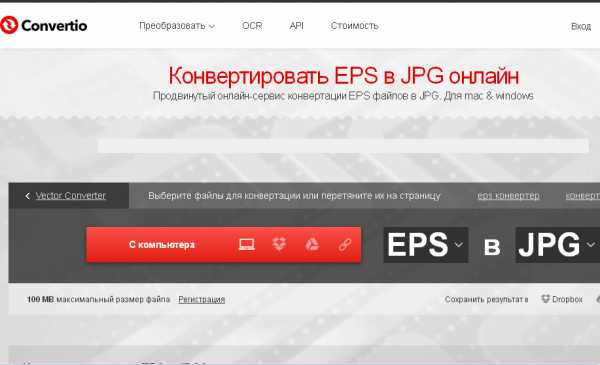
- Просмотр EPS файла. Просмотреть файл можно с помощью программы EPS Viewer. Бесплатное приложение с поддержкой просмотра как растровой, так и векторной графики, имеет функцию масштабирования, и возможности конвертации векторных изображений в форматы JPG, PNG, BMP, и TIFF.
- Редактирование EPS файла. Редакцию и работу с форматом .EPS проводят в программах серии Adobe Illustrator и CorelDRAW. Эти мощные приложения разрешают полную работу с векторной графикой с последующим сохранением в выбранном расширении.
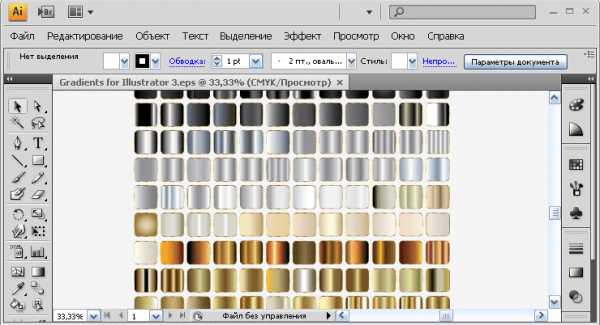
Также открыть формат .EPS можно с помощью программы Adobe Photoshop, но из-за специализации приложения под растровую графику рисунок переводится в единый объект и редактируется как растровое изображение. В пользу данного редактора при работе с векторной графикой можно занести возможность открытия в любой цветовой градации и нужного размера.
Описанные программы в зависимости от серии работают на всех операционных системах с различной битностью.
Как открыть файлы EPS
EPS или инкапсулированный файл postscript - это файл формата векторной графики (например, SVG), в основном используемый для распространения и совместного использования векторной графики. Он также может содержать изображения в растровом формате и текст в растровом или векторном формате, помимо других векторных форм. Открыть файлы EPS довольно просто, и мы покажем вам, как открыть этот формат файлов EPS в некоторых бесплатных программах.
Здесь вы можете открывать файлы EPS с помощью нашего бесплатного конвертера EPS, а также конвертировать их в популярные форматы, такие как JPG, PNG, TIFF и даже PDF.
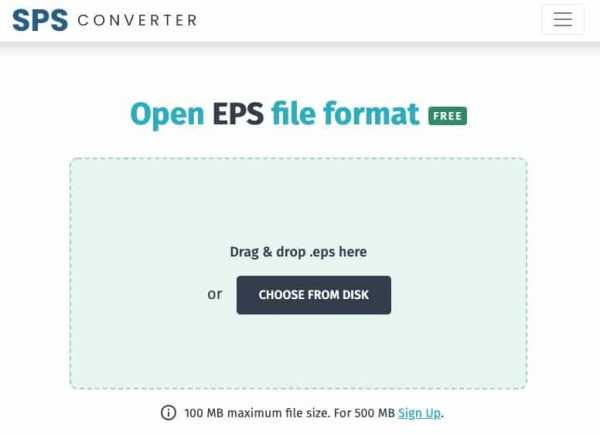
Что делает файлы EPS популярными, так это возможности редактирования, которые есть во всех форматах векторной графики? Как вы можете открыть файлы EPS? Как я могу открыть файл EPS в Photoshop?

Самый очевидный и простой ответ - открыть файл EPS в Adobe Illustrator. Это лучшее и самое универсальное программное обеспечение для редактирования и открытия таких файлов, плюс оно очень доступно по цене всего 19,99 долларов в месяц.Или почему бы не взглянуть на нашу статью об альтернативах Adobe Illustrator и не попробовать бесплатное программное обеспечение для редактирования векторных изображений!
Преимущества векторной графики перед растровым или растровым форматом:
- Растровое изображение или растровое изображение зависит от разрешения и при масштабировании работает плохо, из-за чего изображение выглядит размытым и пиксельным.
- В отличие от растровых или растровых изображений, векторная графика не зависит от разрешения и может масштабироваться (см. Изображение 1 ниже) без потери четкости и качества изображения.Это одна из причин, по которой векторы предпочтительнее растрового изображения для размещения логотипов и эмблем компаний или, фактически, всего, что необходимо масштабировать или редактировать позже.
Сравнение растровых и векторных изображений
Векторная графика может редактироваться и обрабатываться до такой степени, что цвета, формы и положение фигур в графике можно легко изменять с помощью приложений для создания и редактирования векторных изображений, таких как Adobe Illustrator, CorelDRAW X5 или GSview, бесплатное приложение.Вы также можете создавать векторную графику с нуля, используя эти приложения.
Узнайте, как открывать файлы EPS
Файл EPS можно открыть в большом количестве программ:
Помните: Если вам просто нужно просмотреть файлы EPS, используйте Adobe Acrobat или GSview бесплатно. Вы можете использовать перечисленные приложения для просмотра и редактирования файлов EPS. Откройте файлы EPS в Adobe Illustrator
.Один из способов открытия файла EPS в Illustrator
- Перейти в меню «Файл»
- Нажмите Открыть
- Перейдите в папку, в которой хранится файл
- Выбрать файл EPS
- Нажмите Открыть
Есть другой более простой способ сделать это; Щелкните правой кнопкой мыши файл EPS и выберите «Открыть с помощью Adobe Illustrator».Вуаля!
После того, как вы открыли файл EPS, теперь вы можете просмотреть файл EPS или отредактировать и масштабировать изображение по мере необходимости.
Откройте ваши файлы EPS в Adobe Photoshop
Чтобы открыть файлы в Photoshop
- Перейти в меню «Файл»
- Нажмите Открыть
- Перейдите в папку, в которой хранится файл
- Выбрать файл
- Нажмите Открыть
- Появится окно с вопросом, хотите ли вы «растрировать формат EPS».
- Нажмите «ОК», чтобы открыть, или «Отмена», если не хотите.
Примечание. файлов EPS открываются в Photoshop как растровые изображения, а НЕ в векторной форме. Итак, теперь файл зависит от разрешения, что, как упоминалось ранее, имеет свои недостатки. Вы можете сохранить его как файл EPS, но теперь в нем будет растровая графика, а не векторная.
Откройте файлы EPS в Adobe Acrobat Reader
Чтобы открыть EPS в Acrobat Reader
- Перейти в меню «Файл»
- Перейти к созданию PDF
- Нажмите на опцию: Из файла
- Перейдите в папку, в которой хранится файл
- Выбрать файл
- Нажмите Открыть
Вы также можете выбрать параметр «Создать PDF-файл в Интернете», если он отображается в меню «Файл».
Примечание: EPS конвертируется в PDF перед открытием, что, я уверен, вы узнали в процессе.
Откройте файлы EPS в CorelDRAW X5
Чтобы открыть EPS в CorelDRAW X5
- Перейти в меню «Файл»
- Нажмите Импорт
- Перейдите в папку, в которой хранится файл
- Выберите файл и нажмите «Импорт»
Примечание: Возможно, вы не сможете импортировать некоторые файлы EPS в версиях старше X5.Более ранние версии CorelDraw могли импортировать файлы, сохраненные в Postscript уровня 1 и 2, но не в Postscript уровня 3.
Откройте ваши файлы EPS в GSview
Чтобы открыть EPS в GSview
- Перейти в меню «Файл»
- Нажмите, чтобы открыть
- Перейдите в папку, в которой хранится файл
- Выбрать файл
- Нажмите, чтобы открыть
Вы также можете преобразовать файл в PDF и импортировать его в Inkscape, бесплатное приложение для создания и редактирования векторных изображений.
Вот и все. Мы надеемся, что теперь вы знаете, как открывать файлы EPS или как импортировать файлы EPS в предпочитаемое вами приложение. Если вы считаете, что я что-то упустил, не стесняйтесь комментировать это.
.EPS Расширение файла - Что такое eps-файл и как его открыть?
Тип файла Инкапсулированный файл PostScript
Что такое файл EPS?
Файл EPS - это графический файл, сохраненный в формате файла Encapsulated PostScript (EPS). Он может содержать 2D векторную графику, растровые изображения и текст. Файлы EPS также включают встроенное изображение предварительного просмотра в формате растрового изображения.
Дополнительная информация
EPS-файл открыт в Adobe Illustrator CC 2017
Формат EPS был выпущен в 1992 году и задумывался как стандартный формат изображений, который можно было бы использовать для обмена изображениями на разных платформах.Файлы EPS часто используются профессионалами в области графики для сохранения произведений искусства, таких как логотипы и рисунки.
Хотя файлы поддерживаются несколькими различными программами рисования и приложениями для редактирования векторной графики, они не так широко поддерживаются, как другие форматы изображений, такие как JPEG или PNG. Однако вы можете использовать многие программы, поддерживающие файлы EPS, для преобразования их в более распространенные изображения. Некоторые из этих программ включают Adobe Illustrator, Photoshop, Serif Affinity Designer и CorelDRAW.
ПРИМЕЧАНИЕ. Adobe Photoshop Elements 11 и более поздних версий и Microsoft Office (начиная с 2018 г.) больше не поддерживают формат EPS.
Как открыть файл EPS?
Файлы EPS можно открывать с помощью различных приложений для редактирования рисунков и векторной графики в Windows, macOS и Linux. Некоторые примеры программ, которые вы можете использовать, включают Adobe Illustrator (Windows и macOS), Adobe Photoshop (Windows и macOS), Corel Paintshop Pro (Windows), Apple Preview (в комплекте с macOS) и XnViewMP (мультиплатформенный).
СКАЧАТЬ БЕСПЛАТНО
Откройте более 300 форматов файлов с помощью File Viewer Plus.Программы, открывающие файлы EPS
Обновлено 23.09.2020
.Что такое, как открыть и конвертировать?
Файл EPS или файл Encapsulated PostScript - это формат графического файла. Он используется для сохранения векторных изображений, которые можно открывать в Adobe Illustrator и других аналогичных программах. Файл содержит информацию, связанную с созданным вами векторным изображением, такую как текст и графику, а также его версию растровой карты, что упрощает предварительный просмотр проекта. Скачать Illustrator бесплатно
Что такое файл EPS?
Этот формат файла уникален, потому что он поддерживает все цветовые модели, необходимые для печати, может записывать данные в RGB и траектории обрезки, использовать шрифты и многое другое.Первоначально EPS разрабатывался как векторный формат файла с более поздней растровой версией, известной как Photoshop EPS. Хочу отметить, что файлы EPS можно просматривать и редактировать. Кроме того, вы можете вставлять их в документы как изображения.
Итак, что же такое файл EPS? В этом формате файла могут храниться 2D-элементы векторной графики, а также растровые изображения или текст. Вы можете открыть файл EPS с помощью различных программ и программ для графического дизайна, которые имеют набор инструментов для редактирования векторных изображений. Довольно часто файлы EPS используются как обычные инструменты для передачи графических данных между разными операционными системами.Поскольку этот формат файлов был разработан Adobe, их программное обеспечение является лучшим, если вы хотите работать с такими файлами, потому что они имеют встроенный язык PostScript.
Плюсы +
- Масштабирование до любого размера без потери качества изображения
- Детали не утеряны
- Может обрабатывать большие объемы данных для печати на устройствах PostScript
- Используется для передачи данных в другие графические системы
Минусы-
- Открывается только с помощью программ графического дизайна
- Одностраничный
- Не поддерживает прозрачность
- Большой размер файла
Как открыть файл EPS?
Базовая программа для создания файлов EPS - это Adobe Illustrator, известная программа графического дизайна для создания векторной графики от Adobe Systems.И Adobe Photoshop, и Illustrator могут редактировать эти файлы. Если есть причины, по которым вы не можете купить Photoshop или Illustrator, попробуйте бесплатные приложения для работы с EPS. Кроме того, существует ряд сервисов и программ, работающих с файлами EPS. Поговорим обо всем этом.
Профессиональное программное обеспечение для открытия файла EPS
Программное обеспечение Adobe . Такие программы, как Adobe PDF Reader, Adobe Illustrator или Adobe InDesign и Adobe Acrobat DC - самые быстрые и удобные способы открыть файл EPS в Windows или macOS.
CorelDRAW . Программное обеспечение Corel для графического дизайна также легко открывает EPS. Вы можете импортировать нужный файл в программу, просмотреть его или использовать CorelDRAW для редактирования.
QuarkXPress . Это профессиональная программа для создания макетов книг, журналов, веб-страниц и т.д. С ее помощью вы сможете не только просматривать файлы EPS, но и редактировать любые их элементы.
Бесплатное программное обеспечение для открытия файла EPS
Inkscape . Это бесплатный редактор векторной графики, похожий на Illustrator и CorelDRAW.Это программное обеспечение поддерживает множество стандартных элементов, таких как выделение, масштабирование, заливка, аэрография и различные стандартные формы. Его недостатком является проблема со структурой документа, когда вы решите его экспортировать - вы получите файл только с одним слоем.
GIMP . GIMP - потрясающая программа для графического дизайна, которая определенно заслуживает своего места в списке лучших бесплатных программ для графического дизайна. Программа без проблем работает с расширением файлов EPS. Вы можете видеть все слои и изменять их как хотите.
Скрибус . Эта программа откроет формат EPS, только если у вас установлен Ghostscript. Импорт векторного изображения из файла EPS может занять слишком много времени в зависимости от сложности исходного файла. Если файл был создан в Illustrator 9+, могут возникнуть проблемы и с импортом. Это происходит потому, что в файлы, созданные с помощью последних версий Illustrator, встроено много информации, специфичной для Adobe. Два решения проблемы: либо сохранить файл в версии, совместимой с Illustrator 7, либо использовать формат AI.
Онлайн-сервисы для открытия файла EPS
Art Viewer . Art Viewer - это первая онлайн-служба, которая поможет вам просмотреть ваш файл EPS в нашем списке. Довольно прост в использовании. Вы заходите на сайт, нажимаете «Просмотр» и указываете путь к файлу, который хотите просмотреть. Затем вам нужно будет ввести капчу и нажать кнопку «Просмотреть изображение». Сервис обработает файл (обычно это занимает около 10-20 секунд) и покажет вам изображение.
OFOCT . Следующий сервис, который поможет вам просматривать файлы EPS, - OFOCT.Откройте веб-сайт, нажмите «Загрузить», чтобы загрузить файл (или вставьте URL-адрес, нажав «Из URL-адреса» выше), указав путь к нему. Подождите, пока он загрузит файл, а затем нажмите «Просмотр» ниже. После того, как сервис обработает изображение, вы сможете увидеть его на своем экране.
Fviewer . Fviewer - один из самых популярных онлайн-сервисов для открытия файлов различных типов, включая EPS. После того, как вы перейдете в программу просмотра EPS, вам нужно загрузить нужный файл EPS. Вы можете просто перетащить файл или нажать «Выбрать локальный файл», чтобы открыть его со своего компьютера.Также есть специальное поле, куда вы можете вставить URL-адрес вашего файла. После загрузки его содержимое автоматически отобразится в браузере.
Как преобразовать файл EPS?
Если вы не планируете редактировать файлы EPS, а просто хотите преобразовать их в более распространенные форматы, вы можете использовать для этого специальный онлайн-сервис.
Онлайн-преобразование . Этот сервис не позволяет предварительно просматривать векторные изображения EPS в браузере. Вместо этого он конвертирует их и мгновенно загружает на компьютер пользователя.Выходным файлом может быть JPG, PNG, GIF, BMB, SVG, TIFF и т. Д. Вы также можете выполнить базовое редактирование, которое включает в себя настройку качества, цветовых параметров и разрешения.
Преобразование . Этот сервис похож на Online-Convert, но поддерживает больше форматов выходных файлов. Помимо преобразования в JPG и другие растровые форматы, Convertio может преобразовать файл EPS в формат электронной книги, объект САПР, документ Word и PDF, шрифт Ps и векторное изображение. Принцип очень похож на Online-Converter.Вы просто загружаете файл, нажимаете «Конвертировать» и получаете изображение. Вы также можете сохранить его в облачном хранилище, например, Dropbox.
Замзар . Этот конвертер настолько прост, насколько это возможно. Он превратит ваш EPS в JPG, PNG, PDF и другие популярные форматы.
EPS Файл: FAQ
- Каково происхождение файлового формата EPS?
Формат был создан Adobe на основе PostScript. Он был основой для более ранних версий Adobe Illustrator.
- Где я могу использовать файл EPS?
Этот формат используется в профессиональных публикациях. Он может содержать растровые изображения, векторные изображения или их комбинации.
- Какие цветовые пространства использует EPS?
Изображение в формате EPS можно сохранять в различных цветовых пространствах. Это оттенки серого, RGB, CMYK, лабораторный и многоканальный.

Энн Янг
Привет, я Энн Янг - профессиональный блоггер, читать больше
.EPS Расширение файла - что это такое? Как открыть файл EPS?
Следующий список составлен из базы данных, созданной программой Associate This! программа, выбранные данные из основной базы данных FILExt и информация о расширениях файлов, предоставленная пользователями.
ProgramID: ACDSee.eps, FileType: ACDSee EPS Image, AppName: ACDSee
ProgramID: ACDSee.EPS, FileType: ACDSee EPS Image, AppName: ACDSee для Windows 95/98/2000 / NT
ProgramID: Adobe. Иллюстратор.EPS, FileType: Encapsulated PostScript, AppName: Adobe Illustrator
EXEFile: Illustrator.exe
ProgramID: cta_extension_progid, FileType: Microsoft Picture It! Document, AppName: Picture It!
EXEFile: Pip.exe
ProgramID: EncapsulatedPostscript, FileType: Encapsulated PostScript
ProgramID: FreeHand.EPS, FileType: Macromedia FreeHand, AppName: FreeHand 10
ProgramID.eps: Graphics (Предварительная версия), AppName: GraphicsConverter-reg
EXEFile: GraphicsConverter.exe
ProgramID: iPE.Image
ProgramID: IrfanView.eps, FileType: IrfanView EPS File, AppName: IrfanView
ProgramID: MGIPSII_EPS, FileType: EPS MGI
9WR ImageSuite II PhotoSuite II, AppName : Microsoft Picture It! Документ, Тип файла: Microsoft Picture It! Document, AppName: Picture It! 2001
EXEFile: Pip.exe
ProgramID: Microsoft.Picture.It.Document.7, FileType: Microsoft Picture It! Документ, имя приложения: AceHTML 5 Бесплатная исполняемая программа
EXEFile: acehtml.exe
ProgramID: Microsoft.Picture.It.Document.7, FileType: Microsoft Picture It! Document, AppName: Picture It! 7.0
EXEFile: pip.exe
ProgramID: PaintShopPro8.Image, FileType: Paint Shop Pro Image, AppName: Paint Shop Pro 8
EXEFile: Paint Shop Pro.exe
ProgramID: PEX7.Image, AppName: Ulead Photo Explorer
EXEFile: PEX.EXE
ProgramID: PEX8.Image
ProgramID: PhotoDraw.Document, FileType: Microsoft PhotoDraw Picture, AppName: Microsoft PhotoDraw Application
ProgramID: Photoshop.EPSFile, AppName: Adobe Photoshop
EXEFile: Photoshop.exe
ProgramID: Photoshop.EPSFile, AppName: Adobe Photoshop
EXEFile: Photoshp .exe
ProgramID: Photoshop.EPSFile, AppName: Adobe Photoshop Elements
ProgramID: Photoshop.EPSFile, AppName: PHOTOSTO
EXEFile: PHOTOSTO.EXE
ProgramID: PhotoshopElements.EPSFile, AppName: Adobe Photoshop Elements
EXEFile: photoshopelements.exe
ProgramID: PictureIt! .Picture, FileType: Microsoft Picture It! Изображение, имя приложения: Microsoft Picture It!
EXEFile: PICTURE.EXE
ProgramID: PSP5.Image, FileType: Paint Shop Pro 5 Image
ProgramID: PSP7.Image, FileType: Paint Shop Pro 7 Image, AppName: Paint Shop Pro 7
EXEFile: psp .exe
ProgramID: PV1.Image, AppName: Ulead Instant Viewer
ProgramID: SlowView EPS, AppName: SlowView
EXEFile: SlowView.exe
ProgramID: SmartSaver.Image
ProgramID: ACDSee 7.0.eps
EXEFile:% ProgramFiles% \ ACD Systems \ ACDSee \ 7.0 \ ACDSee7.exe% 1
ProgramID: ACDSee.EPS
EXEFile: % ProgramFiles% \ ACD Systems \ ACDSee \ ACDSee.exe / dde
ProgramID: Adobe.Illustrator.EPS
EXEFile:% ProgramFiles% \ Adobe \ Adobe Illustrator CS \ Support Files \ Contents \ Windows \ Illustrator.exe% 1
ProgramID: Adobe.Illustrator.EPS
EXEFile:% ProgramFiles% \ Adobe \ Illustrator
ProgramID: Adobe.Illustrator.EPS
EXEFile:% ProgramFiles% \ Adobe \ Illustrator 10 Tryout \ Support Files \ Contents \ Windows \ Illustrator.exe% 1
ProgramID: Adobe.Illustrator.EPS
EXEFile:% ProgramFiles% \ Adobe \ Illustrator 10.0.3 \ Support Files \ Contents \ Windows \ Illustrator.exe% 1
ProgramID: Adobe.Illustrator.EPS
EXEFile:% ProgramFiles % \ Adobe \ Illustrator 9.0.1 \ Illustrator.exe% 1
ProgramID: Adobe.Illustrator.EPS
EXEFile:% ProgramFiles% \ Adobe \ Illustrator 9.0 \ Illustrator.exe% 1
ProgramID: Adobe.Illustrator.EPS
EXEFile:% ProgramFiles% \ Adobe \ Illustrator CS \ Support Files \ Contents \ Windows \ Illustrator.exe% 1
ProgramID: cta_extension_progid
EXEFile:% ProgramFiles% \ Microsoft Picture It! 2002 \ Pip.exe
ProgramID: cta_extension_progid
EXEFile:% ProgramFiles% \ Microsoft Picture It! 2002 \ Пип.exe% 1
ProgramID: EPS_UV
EXEFile:% ProgramFiles% \ Advanced Image Viewer and Converter \ ImgViewer.exe% 1
ProgramID: FreeHand.EPS
EXEFile:% ProgramFiles% \ Macromedia \ FreeHand 10 \ FreeHand 10.exe% 1
ProgramID: FreeHand.EPS
EXEFile:% ProgramFiles% \ Macromedia \ FreeHand MX \ FreeHand MX.exe% 1
ProgramID: FreeHand.EPS
EXEFile:% ProgramFiles% \ Macromedia \ FreeHand MXa \ FreeHand MX.exe% 1
ProgramID: Microsoft Picture It! Документ
EXEFile:% ProgramFiles% \ Microsoft Picture It! PhotoPub \ Pip.exe% 1
ProgramID: Microsoft.Picture.It.Document.7
EXEFile:% ProgramFiles% \ Microsoft Picture It! 7 \ pip.exe% 1
ProgramID: Microsoft.Picture.It.Document.9
EXEFile:% ProgramFiles% \ Microsoft Picture It! 9 \ pi.exe% 1
ProgramID: PaintShopPro8.Image
EXEFile:% ProgramFiles% \ Jasc Software Inc \ Paint Shop Pro 8 \ Paint Shop Pro.exe / dde
ProgramID: PaintShopPro9.Image
EXEFile :% ProgramFiles% \ Jasc Software Inc \ Paint Shop Pro 9 \ Paint Shop Pro 9.exe / dde
ProgramID: PDFCreator EPS.Document
EXEFile:% ProgramFiles% \ JawsSystems \ Jaws PDF Creator \ Topdf.exe% 1
ProgramID: PEX7.Image
EXEFile:% ProgramFiles% \ Ulead Systems \ Ulead Photo Explorer 7.0 \ Pex.exe% 1
ProgramID: PHOTOFINISH_IMAGE.Document
EXEFile:% ProgramFiles% \ Softkey \ PHOTOF ~ 1 \ PFINISH.EXE% 1
ProgramID: Photoshop.EPSFile
EXEFile: ProgramFiles% \ Adobe \ Photoshop 5.5 \ Photoshp.exe% 1
ProgramID: Photoshop.EPSFile
EXEFile:% ProgramFiles% \ Adobe \ Photoshop 6.0.1 CE \ Photoshp.exe% 1
ProgramID: Photoshop.EPSFile
EXEFile:% ProgramFiles % \ Adobe \ Photoshop 6.0 \ Photoshp.exe% 1
ProgramID: Photoshop.EPSFile
EXEFile:% ProgramFiles% \ Adobe \ Photoshop 7.0 \ Photoshop.exe% 1
ProgramID: Photoshop.EPSFile
EXEFile: % ProgramFiles% \ Adobe \ Photoshop Elements \ PhotoshopElements.exe% 1
ProgramID: Photoshop.EPSFile
EXEFile: e: \ Adobe \ Photoshop 4.0 LE \ photosle.exe% 1
ProgramID: Photoshop.EPSFile.8
EXEFile:% Pro
Что такое формат EPS и как открывать файлы EPS
Что такое файл EPS? EPS означает Encapsulated PostScript, графический формат векторных изображений для Adobe Illustrator. Если вы используете Adobe Illustrator, вы, вероятно, уже знакомы с типом файлов EPS. Для тех, кто не так хорошо знаком, может быть важно начать с понимания того, что такое векторные изображения. Векторные изображения - это картинки с математическими уравнениями, которые позволяют пользователям делать изображения и растягивать их до любого размера без ущерба для качества.
Векторные файлы содержат растровые изображения, которые указывают каждому пикселю фотографии, какого размера и цвета они должны быть, чтобы вы могли воссоздать изображение любого размера или цвета. Векторные изображения полезны для крупномасштабной печати, например, для рекламных щитов или наклеек на здания. Формат файла EPS наиболее удобен, поскольку он не влияет на качество пикселей при увеличении изображения.
Работа с форматом EPS
Теперь, когда у вас есть представление о том, что влечет за собой Emasculated PostScript-файл, важно научиться обращаться с этим типом файлов.Если вы дизайнер или начинающий дизайнер, вы, вероятно, знакомы с Adobe Illustrator. Но если у вас нет доступа к этому премиальному программному обеспечению, вам не о чем беспокоиться, поскольку доступно несколько других программ редактирования векторных изображений, которые помогут вам работать с форматом файлов EPS.
Как открывать файлы EPS
Файлы EPS могут оказаться бесполезными, если вы не можете открывать и просматривать их на своем устройстве. Независимо от того, используете ли вы Mac или Windows, вам необходимо убедиться, что на вашем компьютере есть необходимые аппаратные и программные ресурсы для работы с этими файлами без каких-либо проблем.Ниже приведены некоторые полезные способы открытия и просмотра файлов EPS на вашем устройстве.
Использование программного обеспечения EPS
Вы сможете открывать, просматривать и редактировать файлы EPS с помощью программ редактирования векторных изображений. Однако вы должны быть осторожны, чтобы убедиться, что какое бы приложение вы ни использовали, при открытии EPS-файл не сглаживается. Вам нужно будет опробовать каждую программу, чтобы определить, подходит ли она для решения поставленной задачи, прежде чем принимать ее.
Как и любой другой тип изображения, файлы EPS можно вращать, обрезать или изменять размер, если на вашем устройстве установлена нужная программа.Общие приложения, такие как Adobe Reader, EPS Viewer и IrfanView, предлагают эффективные инструменты для открытия и редактирования файлов EPS на вашем ПК с Windows. Если вы хотите открывать и просматривать файлы только в формате EPS, OpenOffice Draw, LibreOffice Draw, Okular, Scribus и GIMP должно быть достаточно, будь то на Mac или Windows.
Если вы работаете с устройством на базе Linux, вы не останетесь без внимания. Вы можете загрузить Ghostscript или Evince в свою систему и получить доступ к файлам EPS с устройства Linux. Для своего устройства Apple вы можете загрузить Apple Preview, Design Science MathType и QuarkXPress.Если вы работаете на платформе Android и не хотите загружать программу для чтения файлов EPS по какой-либо причине, Google Диск предоставляет онлайн-программу просмотра файлов EPS, которая работает прямо из вашего браузера.
У вас должна быть возможность открывать, просматривать и даже редактировать файлы EPS, если вы знаете, какая программа открывает файлы EPS. Обязательно проверьте совместимость программы перед ее установкой на свое устройство, чтобы избежать осложнений. Кроме того, крайне важно загружать программное обеспечение с авторитетных сайтов, чтобы ограничить шансы создания лазеек для вредоносных программ.
Преобразование файлов EPS в совместимые форматы файлов
Если ваше устройство по-прежнему не открывает или не работает с файлами EPS независимо от загруженного и установленного на нем программного обеспечения, у вас может не быть другого выбора, кроме как преобразовать эти упрямые файлы EPS. Возможно, вы скачали их из Интернета или получили их от шумного друга через социальные сети, и вам нужно срочно их просмотреть.
Поскольку ни одно программное обеспечение в вашей системе, похоже, не может открыть файл, вы должны обратить внимание на конвертер изображений в вашей системе.Если на вашем компьютере нет конвертера файлов, вы можете найти бесчисленное количество конвертеров в Интернете. Но вам нужно будет выбирать между премиум и бесплатными приложениями в зависимости от вашего бюджета и потребностей.
Некоторые бесплатные конвертеры, такие как Zamzar, могут выполнить свою работу без особых хлопот. Zamzar не занимает места на вашем устройстве, так как он запускается из браузера для преобразования файлов EPS в совместимые форматы, такие как PDF, PNG, SVG и. Конечно, JPG. Таким образом, это очень удобно, если ограниченное хранилище на вашем устройстве вызывает беспокойство.Еще одно похожее приложение - FileZigZag, которое может конвертировать ваши изображения EPS в форматы PPT, ODG и HTML.
Возможно, вам не придется устанавливать какой-либо конвертер в вашей системе, если у вас уже есть Adobe Photoshop или Illustrator. Откройте файл EPS, который вы хотите преобразовать, затем перейдите в меню «Файл» и выберите «Сохранить как». У вас должна быть возможность сохранять в формате BMP, GIF, TIFF или PNG, чтобы вы могли отправлять их своим друзьям, чьи устройства не могут читать файлы EPS.
EPS файл все еще не открывается?
Если ваша система по-прежнему не может открывать и просматривать файлы с расширением EPS, возможно, вам нужно проверить компьютер на наличие проблем.Сначала проверьте, есть ли в вашей системе необходимое программное обеспечение для открытия и просмотра файлов EPS. Если у него есть драйверы, но он все еще не может работать с этими файлами, возможно, что-то еще не так. Вы можете рассмотреть возможность обновления до последней версии операционной системы, чтобы решить эту проблему.
Если обновление системы по-прежнему не решает проблему, рассмотрите возможность сканирования системы на наличие вредоносных программ. Вирусы и трояны могут мешать нормальной работе вашего компьютера и, следовательно, вызывать проблемы при открытии файлов EPS. Получите обновленный антивирус премиум-класса для обеспечения безопасности вашего компьютера.
Если удаление вредоносных программ не решает проблему, возможно, вы просматриваете поврежденные файлы. Узнайте, могут ли файлы открываться на другом компьютере, а если нет, подумайте о получении новой копии файлов. Но если они открываются на другом устройстве, значит проблема в вашем компьютере. Поскольку вы знаете, как просматривать файл EPS в Windows и на Mac, вы должны быть в состоянии диагностировать проблему.
Возможно, вы используете неправильный формат файла. Например, вы, скорее всего, получите сообщение об ошибке, если попытаетесь открыть файл с расширением ESP, а не EPS.Файлы EPP также выглядят похожими, но вы никогда не сможете открывать и просматривать их с помощью программы просмотра файлов Emasculated PostScript.
Наконец, если все остальное не удается, и вам все еще нужно просматривать файлы EPS, вы можете собрать свои ресурсы и приобрести новейшие устройства. На вашем старом компьютере могут возникнуть трудности при работе с расширениями файлов EPS или любым другим форматом, требующим использования векторных изображений.
Работа с файлами типа EPS требует понимания программ, необходимых для открытия, просмотра и редактирования файлов этого типа.Когда у вас есть программы, вы можете открывать, просматривать или редактировать файл в соответствии с вашими потребностями. В некоторых случаях может потребоваться преобразование векторного файла в формат, который могут читать другие устройства без необходимого программного обеспечения. Скачайте и установите Movavi Picverse Photo Editor, чтобы редактировать файлы EPS и добиваться необходимого качества.
.Как открыть файл EPS?
Что такое файл EPS?
Файл с расширением .EPS содержит - одностраничное описание документа, сохранить d в PostScript языковом формате , , который можно вставить в другой документ PostScript. Файлы EPS обычно используются для вставки графики и изображений в документы, но файл EPS может хранить любой тип данных, даже форматированный текст.Файлы EPS написаны на PostScript (с некоторыми ограничениями) и несут дополнительную информацию о размерах встроенного контента в виде комментариев DSC - один сообщает о версии формата, другой относится к размерам документа:
%% BoundingBox: ldx ldy gpx gpy,
, где ldx и ldy - координаты левого угла, а gpx и gpy - координаты правого угла.
ФайлыEPS хранят данные в готовом виде, и с ними можно работать только как с единым объектом - они могут быть, например:
- с поворотом,
- Масштаб,
- Обрезанный. Формат
EPS предлагает возможность предварительного просмотра в виде изображения с низким разрешением, например PICT, TIFF или растрового изображения. Если предварительный просмотр недоступен, предварительный просмотр должен быть создан с кодом PostScript, включенным в файл.
ФорматEPS был определен компанией Adobe в 1992 году как формат для хранения графических данных. EPS приобрел популярность благодаря универсальности и мобильности.
Программы, поддерживающие расширение файлов EPS
В следующем списке перечислены программы, совместимые с файлами EPS, которые разделены на 4 категории в зависимости от операционной системы, в которой они доступны.Файлы EPS можно встретить на всех системных платформах, включая мобильные, однако нет гарантии, что каждый из них будет правильно поддерживать такие файлы.
Обновлено: 31.08.2019
Как открыть файл EPS?
Может быть несколько причин, по которым у вас могут быть проблемы с открытием файлов EPS в данной системе. К счастью, наиболее распространенные проблемы с файлами EPS можно решить без глубоких знаний в области ИТ, а главное, за считанные минуты.Мы подготовили список, который поможет вам решить ваши проблемы с файлами EPS.
Шаг 1. Загрузите Adobe Illustrator
Проблемы с открытием и работой с файлами EPS, скорее всего, связаны с отсутствием надлежащего программного обеспечения, совместимого с файлами EPS на вашем компьютере. Эту проблему можно решить, загрузив и установив Adobe Illustrator или другую совместимую программу, такую как Adobe Acrobat, CorelDRAW, PaintShop Pro.Полный список программ, сгруппированных по операционным системам, можно найти выше. Если вы хотите загрузить установщик Adobe Illustrator наиболее безопасным способом, мы рекомендуем вам посетить веб-сайт Adobe Systems Incorporated и загрузить его из официальных репозиториев.
Шаг 2. Проверьте версию Adobe Illustrator и при необходимости обновите
Если проблемы с открытием файлов EPS по-прежнему возникают даже после установки Adobe Illustrator , возможно, у вас устаревшая версия программного обеспечения.Проверьте веб-сайт разработчика, доступна ли более новая версия Adobe Illustrator. Разработчики программного обеспечения могут реализовать поддержку более современных форматов файлов в обновленных версиях своих продуктов. Если у вас установлена более старая версия Adobe Illustrator, она может не поддерживать формат EPS. Последняя версия Adobe Illustrator должна поддерживать все форматы файлов, которые совместимы со старыми версиями программного обеспечения.
Шаг 3. Свяжите файлы Encapsulated PostScript Format с Adobe Illustrator
Если у вас установлена последняя версия Adobe Illustrator и проблема не устранена, выберите ее в качестве программы по умолчанию, которая будет использоваться для управления EPS на вашем устройстве.Следующий шаг не должен вызывать проблем. Процедура проста и в значительной степени не зависит от системы
Процедура изменения программы по умолчанию в Windows
- Если щелкнуть EPS правой кнопкой мыши, откроется меню, в котором вы должны выбрать опцию «Открыть с помощью»
- Выберите Выбрать другое приложение → Другие приложения
- Чтобы завершить процесс, выберите «Искать другое приложение на этом компьютере» и с помощью проводника файлов выберите установочную папку Adobe Illustrator.Подтвердите, отметив Всегда использовать это приложение для открытия окна EPS файлов и нажав кнопку ОК.
Процедура изменения программы по умолчанию в Mac OS
- В раскрывающемся меню, доступ к которому можно получить, щелкнув файл с расширением EPS, выберите Информация
- Перейти к разделу Открыть с помощью. Если он закрыт, щелкните заголовок, чтобы получить доступ к доступным параметрам.
- Выберите соответствующее программное обеспечение и сохраните настройки, нажав кнопку «Изменить все».
- Должно появиться окно с сообщением, что Это изменение будет применено ко всем файлам с расширением EPS .Нажимая «Продолжить», вы подтверждаете свой выбор.
Шаг 4. Проверьте EPS на наличие ошибок
Если проблема все еще возникает после выполнения шагов 1-3, проверьте, действителен ли файл EPS. Проблемы с открытием файла могут возникнуть по разным причинам.
1. EPS может быть заражен вредоносным ПО - обязательно просканируйте его антивирусом.
Если EPS действительно заражен, возможно, вредоносное ПО блокирует его открытие.Сканируйте файл EPS, а также свой компьютер на наличие вредоносных программ или вирусов. EPS файл инфицирован вредоносным ПО? Следуйте инструкциям вашего антивирусного программного обеспечения.
2. Проверьте, не поврежден ли файл
Если файл EPS был отправлен вам кем-то другим, попросите этого человека повторно отправить вам файл. Файл мог быть скопирован ошибочно, и данные потеряли целостность, что исключает доступ к файлу. Если файл EPS был загружен из Интернета только частично, попробуйте загрузить его повторно.
3. Проверьте, есть ли у вашей учетной записи права администратора
Иногда для доступа к файлам пользователю требуются права администратора. Войдите в систему под учетной записью администратора и посмотрите, решит ли это проблему.
4. Убедитесь, что ваше устройство соответствует требованиям для возможности открытия Adobe Illustrator
Операционные системы могут иметь достаточно свободных ресурсов для запуска приложения, поддерживающего файлы EPS.Закройте все запущенные программы и попробуйте открыть файл EPS.
5. Проверьте наличие последних обновлений операционной системы и драйверов
Регулярно обновляемая система, драйверы и программы обеспечивают безопасность вашего компьютера. Это также может предотвратить проблемы с файлами Encapsulated PostScript Format . Возможно, что одно из доступных обновлений системы или драйверов может решить проблемы с файлами EPS, влияющие на более старые версии данного программного обеспечения.
.